在 Linux 系统中,top 命令用来显示系统中正在运行的进程的实时状态,它显示了一些非常有用的信息,比如 CPU 利用情况、内存消耗情况,以及每个进程情况等。但是,你知道吗?还有另外一个命令行工具 'htop',它与传统的 top 命令功能一样,但它有更加强大的功能及能显示更多的信息。这篇文章,我们会用实例来讨论这个 'htop' 命令。
Ubuntu下最强大的进程监视器htop使用
CentOS 6.5中安装htop进程管理监控工具
htop 的详细介绍:请点这里
htop 的下载地址:请点这里
下面是从 htop 的手册页摘抄下来的相关描述:
它类似于 top 命令,但可以让你在垂直和水平方向上滚动,所以你可以看到系统上运行的所有进程,以及他们完整的命令行。
可以不用输入进程的 PID 就可以对此进程进行相关的操作 (killing, renicing)。
首先明白它的输出htop 命令以直观的格式来显示信息。下面是 HTOP 的输出快照:

如果你观察窗口的左上角部分,你会看到显示的是 CPU 负载、内存消耗及交换空间的实时信息,右上角包含的是任务、线程、平均负载及系统运行时间的信息。
平均负载部分提供了三个数字,这仅仅表示的是过去的5分钟、10分钟和15分钟系统的平均负载而已,在单核的系统中,平均负载为1表示的是百分之百的 CPU 利用率。最后,运行时间 (uptime)标示的数字是从系统启动起到当前的运行总时间。
下面,我们将用例子来进一步讨论这个命令。
1. 用 F2 键编辑配置htop 命令提供了许多自定义选项,你所要做的就是从主窗口中按下 F2 键。
下面所示的是可用的自定义选项:

只需使用箭头键选择和更改特定的设置。
2. 通过 F9 键发送信号htop 命令可以让你很容易地在 htop 窗口内给一个进程发送任意的信号。按下 F9 键即可。
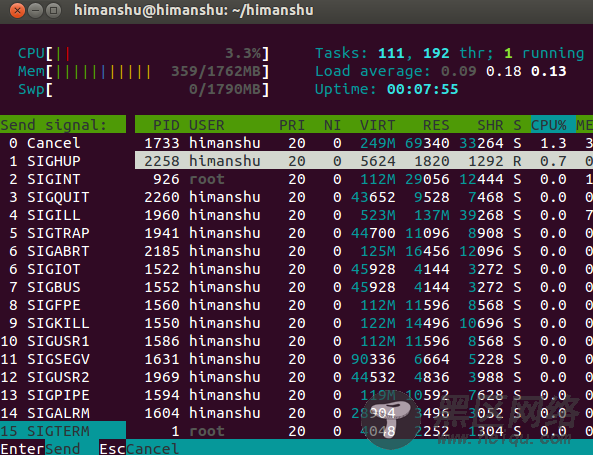
如你所见,窗口的左边部分列出的是所有可用的信号,右边部分列出的是进程。只要选中信号,并选择一个进程,然后按下 enter 键,选中的信号就会发送到此进程。
